Hoy encontré una herramienta interesante llamada "Conchas marinas" . Se utiliza para canalizar la salida de su comando de Linux a la web en tiempo real. Podemos usarlo para compartir la salida de un comando de Linux con el equipo de soporte, amigos y colegas. Además, se puede usar como herramienta de monitoreo para procesos de larga ejecución que producen continuamente resultados en la consola. Seashells es en realidad un cliente del sitio web Seashells.io. Puede usar Seashells.io directamente o simplemente instalar el cliente Seashells para canalizar su salida.
En esta breve guía, vamos a ver cómo instalar y usar Seashells en Linux.
Transfiera la salida de su comando de Linux a la web en tiempo real usando Seashells
Importante - Lea antes de usarlo
- Seashells se encuentra actualmente en beta escenario. Por favor, no lo use para ninguna aplicación crítica para el tiempo de actividad.
- No es un medio de almacenamiento de datos. Todas las sesiones antiguas (enlaces) se eliminarán después de un día.
- Seashells aún no tiene ningún sistema de cuentas, por lo que cada dirección IP está limitada a 5 sesiones simultáneas.
Como ya dije, no tiene que instalar nada para usar el servicio web de Seashells. Simplemente canalice la salida de su comando de Linux a "nc seashells.io 1337" Como se muestra abajo. Como ya sabrá, nc (netcat comando) viene preinstalado en la mayoría de los sistemas operativos Linux.
Digamos, por ejemplo, que voy a canalizar la salida del comando 'echo' como se muestra a continuación.
$ echo 'Welcome To OSTechNix!' | nc seashells.io 1337
La salida de muestra sería:
serving at https://seashells.io/v/ckWCBZbA
Ahora, la salida de su comando usando la URL anterior en cualquier navegador web.

Conchas marinas en acción
Genial, ¿no? Es solo un ejemplo. Puede canalizar la salida de cualquier comando o programa de Linux, incluso si tarda mucho tiempo en completarse.
Instalar cliente de conchas marinas
Si usa Seashells con frecuencia, se recomienda instalar el cliente de Seashells.
El cliente Seashells está escrito usando Python . Y es compatible con Python 2.x y Python 3.x., pero se recomienda oficialmente Python 3. Por lo tanto, se puede instalar fácilmente usando pip utilidad. Para instalar pip en su distribución de Linux, consulte la siguiente guía.
- Cómo administrar paquetes de Python usando Pip
Una vez instalado PIP, ejecute el siguiente comando para instalar 'Seashells'.
$ sudo pip install seashells
Uso del cliente de conchas marinas
Una vez que haya instalado el cliente, no tiene que canalizar la salida a "nc seashells.io 1337" . En su lugar, puede canalizar directamente la salida a conchas marinas. El cliente tiene algunas funciones adicionales, como mostrar la salida en la salida estándar y reenviar a Seashells.
Ahora, permítanme canalizar los ls salida del comando:
$ ls -al | seashells
Salida de muestra de mi sistema:
serving at https://seashells.io/v/Jba3TUv2 total 36 drwxr-xr-x 3 sk sk 4096 Jul 17 15:18 . drwxr-xr-x 3 root root 4096 Jun 6 2016 .. -rw------- 1 sk sk 589 Jul 11 18:43 .bash_history -rw-r--r-- 1 sk sk 220 Jun 6 2016 .bash_logout -rw-r--r-- 1 sk sk 3771 Jun 6 2016 .bashrc drwx------ 3 sk sk 4096 Jul 17 15:17 .cache -rw-r--r-- 1 sk sk 5123 Jul 11 18:24 client.ovpn -rw-r--r-- 1 sk sk 675 Jun 6 2016 .profile -rw-r--r-- 1 sk sk 0 Jun 6 2016 .sudo_as_admin_successful
Ahora, su amigo puede ver el resultado del comando anterior usando la URL:https://seashells.io/v/Jba3TUv2 .
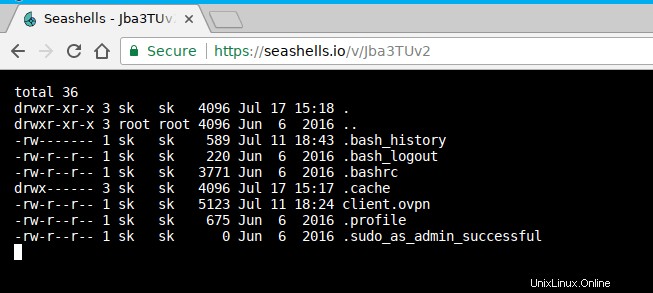
Si desea mostrar el resultado en texto sin formato, reemplace /v/{url} (v para ver) con /p/{url} (p para texto sin formato). Por ejemplo, podemos canalizar la salida del comando anterior como texto sin formato usando la URL: https://seashells.io/p/Jba3TUv2 .
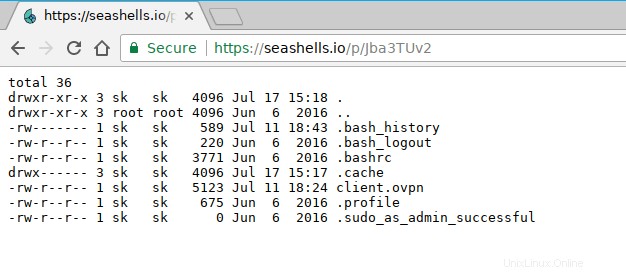
Tenga en cuenta que he reemplazado la letra "v" con "p" en la URL anterior.
También puede retrasar la salida del comando con --delay cambiar.
$ htop | seashells --delay 5
El comando anterior esperará 5 segundos antes de mostrar la salida.

Para obtener más detalles sobre el uso de Seashells, ejecute:
$ seashells --help
Un caso de uso común para esta utilidad es que si hay algún programa que tarda mucho tiempo en completarse en su sistema remoto, puede vigilarlo desde su sistema local usando Seashells. Simplemente deje que el programa o el comando se ejecute con conchas marinas en su sistema remoto, anote la URL y supervísela en cualquier lugar a través de un navegador web.
Lectura sugerida:
- Comparta y controle terminales en tiempo real desde el navegador web
- Ultimate Plumber:escritura de tuberías de Linux con vista previa instantánea en vivo